如果你想让观众感受到你的照片所表达的意思,可以尝试添加一些音乐。虽然,正如人们所说,照片是无声的,但为图像添加音频可以产生重大影响。因为这是观众可以确认你的感受的一种方式。另一方面,这种编辑行为也受到那些喜欢编辑照片进行演示的人的欢迎。同样,它也很受那些想在他们的 Reels 和 Instagram Stories 上创建精美帖子的人的欢迎。但是,如果没有上述社交媒体平台内置编辑器的帮助,如何实现这一点呢?幸运的是,我们已经开发出您可以轻松采用的最佳方法。所以,事不宜迟,让我们通过查看如何编辑照片的内容来认识它们。 为图片添加音频 以下。

如果您想在编辑任务中不受干扰,使用离线软件是一个不错的选择。因此,从市面上成千上万的离线编辑器中,我们找到了一款功能齐全的编辑器。这样,没有什么可以阻止您在文件编辑上付出更多努力。
为您可以使用的最佳软件让路,该软件可以将音频文件添加到图像中, 视频转换器旗舰版。这是一款视频编辑软件,最初是专门设计为视频转换器,但最终变成了一款多功能工具。它具有多种功能,包括拼贴制作器,其工具箱中有增强器、音频同步、音频压缩器、音量增强器等。此外,它还附带一个 MV 制作器,您可以自由地将任何音频文件添加到您选择的照片中。最重要的是,当您使用这款出色软件的 MV 功能时,它还让您有机会应用淡入或淡出效果并规范化音量。
还有更多。您可以保证在向图片添加音频剪辑时,高质量不会受到任何影响。使用这款 Video Converter Ultimate,您不会感到害怕,因为它具有用户友好且直观的用户界面。最重要的是,它可以在 Windows 和 Mac 等两种流行操作系统上下载。此外,它借助 GPU 和人工智能硬件加速等先进技术运行。
首先在您的设备上获取这款出色的软件。您可以通过单击 下载 按钮。安装后启动该软件。
程序启动后,前往其 MV 菜单。然后在 MV 窗口中,点击 加 底部的图标上传您要处理的图像。请注意,如果您想将多张照片编辑成一个剪辑,您可以上传多张照片。

图像上传后,转到 环境 部分。现在,点击检查 背景音乐 对话框,然后点击小 加 登录 点击“+”添加音频 按钮。此外,您还可以随意调整界面中看到的其他设置。

之后,你现在可以去 出口 部分。从那里,您可以自由自定义输出的格式、质量、分辨率和帧速率。否则,点击 开始导出 按钮开始保存过程。
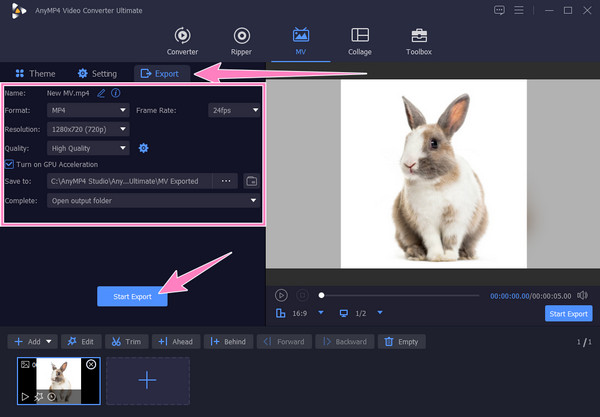
如果您想在线为图片添加音频,Movie Maker Online 值得您关注。这是一款免费的基于 Web 的编辑工具,拥有您可以自由使用的照片和音乐库。此外,此工具支持所有最常用的图像和音频格式。此外,您可以放心,Movie Maker Online 使用安全,界面简洁整洁。然而,作为几乎所有免费在线工具的共同缺点,烦人的广告具有破坏性,有时会让您烦恼。因此,如果您可以接受使用 Movie Maker Online 时可能遇到的这个祸根,那么您可以学习下面在线为图片添加音频的步骤。
打开您的计算机浏览器并开始搜索并访问 Movie Maker Online 的官方页面。
然后,点击 添加文件 主页上的选项卡最初用于上传图像文件。图像上传完成后,您现在可以通过点击 添加文件 按钮。
添加两个文件后,您必须向下滚动并点击 制作视频 按钮。您将注意到该过程将开始。完成后,您可以检查输出并下载。

这次,如果你想知道如何在 iPhone 和 Android 上为图片添加音频,那么学习 卡普切。该应用程序被视为以电影方式制作短片的多功能解决方案。此外,该应用程序还允许您使用工具来反转、剪切和修改文件。此外,作为该应用程序提供的众多选项之一,它可以帮助您毫不费力地将音频添加到照片文件中。但是,您必须接受这个免费应用程序会产生带水印的输出。因此,这里有一个关于如何在此任务中使用它的简化说明。
在手机上安装 CapCut,然后点击 新项目 按钮。然后选择要编辑的单张或多张照片。然后按照以下步骤免费为图片添加音频。
接下来,点击 添加音频 在照片加载到时间线上后,在上传的照片下方单击“添加”。然后,点击 声音 按钮。
之后,您可以通过点击 向上箭头 屏幕最右上角的图标。

进一步阅读:
我也可以向 GIF 文件添加音乐吗?
是的,你可以。向 GIF 添加音频与向照片添加音频相同。因此,你可以按照上述相同的说明进行操作。
我可以在 Mac 上免费为图片添加音频吗?
是的。您可以使用 Mac 的内置应用程序(例如 iMovie)免费完成此任务。
我可以为照片添加任意长度的音频吗?
不可以。从法律上讲,如果您不拥有该音频,那么您只能将其中十秒的内容添加到您的照片中。
好了,最简单的方法就是 为图片添加音频。事实上,在线工具是所有工具中最容易使用的。但是,如果你想要一个一体化工具,让你感觉自己像个专业人士,因为它的输出质量很高,那么使用 视频转换器旗舰版.
更多阅读
您是否想知道延迟视频音频的基本步骤?这无疑是一种独特而又令人兴奋的行为。请参阅此文章以了解方法
您是否在网上叠加图片时遇到过问题?您是否需要将图片叠加到视频上,但不知道如何操作?点击此帖子,了解如何操作!
了解如何使用最佳的 PC 工具将照片制作成视频。当您需要用图片制作视频时,您将不再感到困难。
如何在 iMovie 上将图片放入视频中:iPhone/iPad/Mac 步骤
如果您想知道如何在 iMovie 中将图像添加到视频中,您必须了解我们概述的说明。简单快捷的步骤正在等着您。点击此处!